
Comment désactiver les éléments de démarrage dans Win10 : Tout d'abord, cliquez avec le bouton droit sur l'icône Windows ; puis cliquez pour ouvrir le Gestionnaire des tâches dans la liste d'options contextuelles et enfin passez à la colonne de démarrage, sélectionnez l'élément de démarrage ; à désactiver, puis cliquez sur Désactiver Can.

L'environnement d'exploitation de cet article : système Windows 10, ordinateur thinkpad t480.
Tout d'abord, cliquez avec le bouton droit sur l'icône Windows ; puis cliquez pour ouvrir le gestionnaire de tâches dans la liste d'options contextuelles
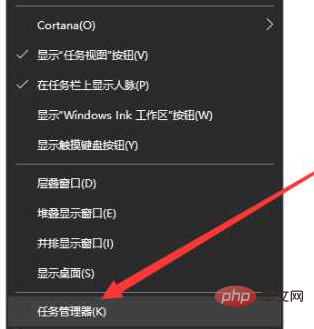
Enfin, passez à l'icône Windows ; colonne de démarrage et sélectionnez pour le désactiver. Élément de démarrage, cliquez pour le désactiver.
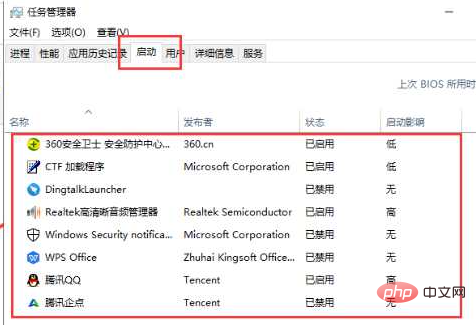
Partage de vidéos d'apprentissage gratuit : tutoriel php
Ce qui précède est le contenu détaillé de. pour plus d'informations, suivez d'autres articles connexes sur le site Web de PHP en chinois!
 Le commutateur Bluetooth Win10 est manquant
Le commutateur Bluetooth Win10 est manquant
 Pourquoi toutes les icônes dans le coin inférieur droit de Win10 apparaissent-elles ?
Pourquoi toutes les icônes dans le coin inférieur droit de Win10 apparaissent-elles ?
 La différence entre le sommeil et l'hibernation Win10
La différence entre le sommeil et l'hibernation Win10
 Win10 suspend les mises à jour
Win10 suspend les mises à jour
 Que faire si le commutateur Bluetooth est manquant dans Windows 10
Que faire si le commutateur Bluetooth est manquant dans Windows 10
 win10 se connecte à une imprimante partagée
win10 se connecte à une imprimante partagée
 Nettoyer les fichiers indésirables dans Win10
Nettoyer les fichiers indésirables dans Win10
 Comment partager une imprimante dans Win10
Comment partager une imprimante dans Win10